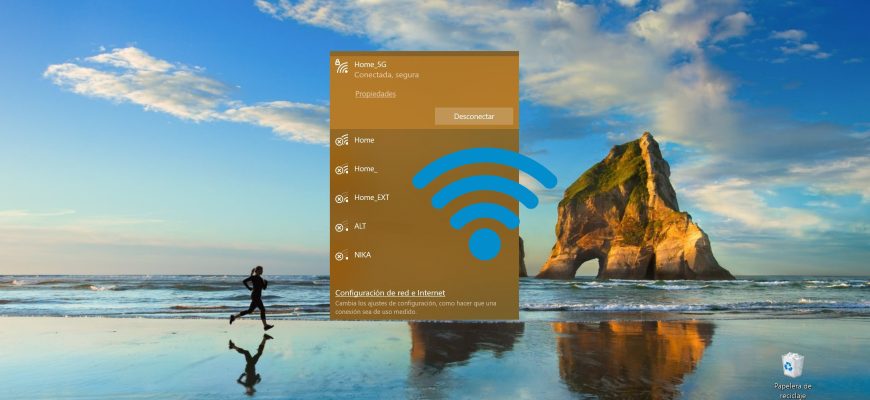El sistema operativo Windows 10 tiene la capacidad de administrar y restringir el acceso de los usuarios a las redes Wi-Fi. Esta función permite administrar de forma centralizada las listas blanca/negra de redes Wi-Fi y permitir/restringir el acceso de los usuarios a las mismas.
Para administrar la lista de redes Wi-Fi disponibles para un usuario, vamos a utilizar la función de filtrado WLAN prevista en la herramienta netsh.
Todas las operaciones deben realizarse con privilegios de administrador local. Esto también significa que, si el administrador del equipo ha restringido el acceso a determinadas redes Wi-Fi, un usuario habitual no podrá cambiar este comportamiento.
El filtrado de la lista de redes Wi-Fi disponibles se basa en los conceptos de lista «blanca» y «negra» de redes Wi-Fi en el SSID.
SSID (Service Set IDentifier, en español Servicios de Identificación de la Red) es un nombre único de una red inalámbrica, el mismo nombre que ves en la lista de redes Wi-Fi disponibles cuando miras el entorno inalámbrico. Este nombre se especifica en la configuración del punto de acceso Wi-Fi (del hardware o software), tiene una longitud máxima de 32 caracteres y distingue entre mayúsculas y minúsculas.
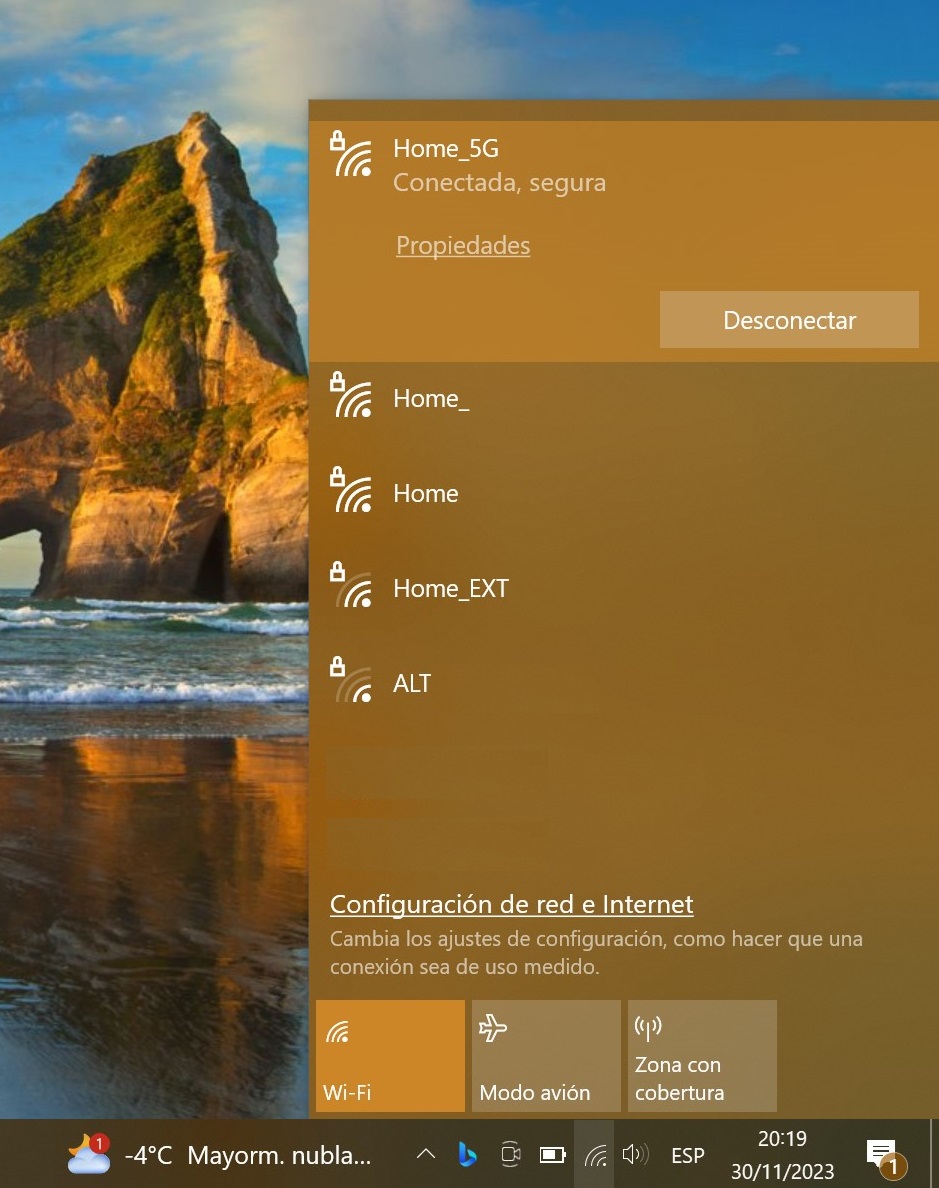
Veamos dos ejemplos de cómo utilizar este filtrado de redes Wi-Fi:
- Ejemplo 1: ocultar del usuario todas las redes Wi-Fi excepto las permitidas.
- Ejemplo 2: ocultar sólo determinadas redes Wi-Fi.
El primer ejemplo supone que necesitamos configurar Windows 10 de manera tal para que el sistema sólo vea las redes Wi-Fi que el administrador haya especificado (el resto de redes deben estar bloqueadas y ocultas al usuario).
Para poner en práctica este ejemplo, ejecutas Símbolo del sistema con privilegios de administrador.
Vamos a crear un nuevo filtro especificando el SSID de la red que debe estar disponible para conectar de entre las obrantes en la lista de redes Wi-Fi (lista blanca), ejecutando el siguiente comando:
netsh wlan add filter permission=allow ssid=»Home_5G» networktype=infrastructure
donde «Home_5G» es el nombre de la red.
Usando comandos similares puedes añadir a la lista blanca las SSID de todas las redes Wi-Fi permitidas a ser vistas por el equipo del usuario.
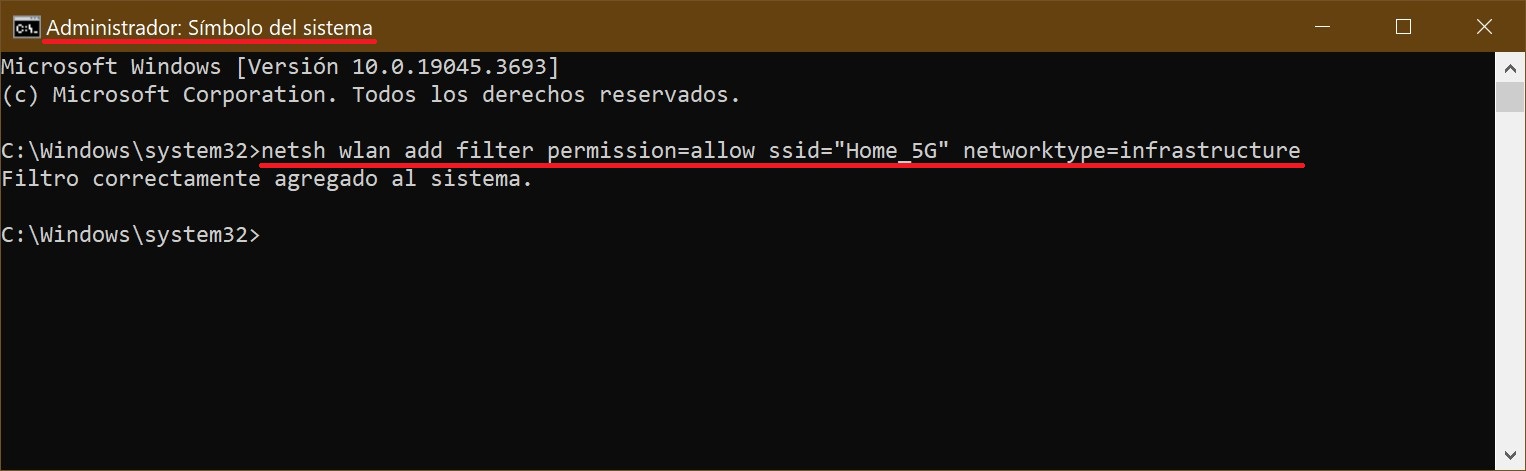
Con el siguiente comando prohibiremos que se muestren todas las demás redes Wi-Fi:
netsh wlan add filter permission=denyall networktype=infrastructure

Como resultado de las acciones mencionadas, solamente se mostrará la red permitida en el panel de redes.
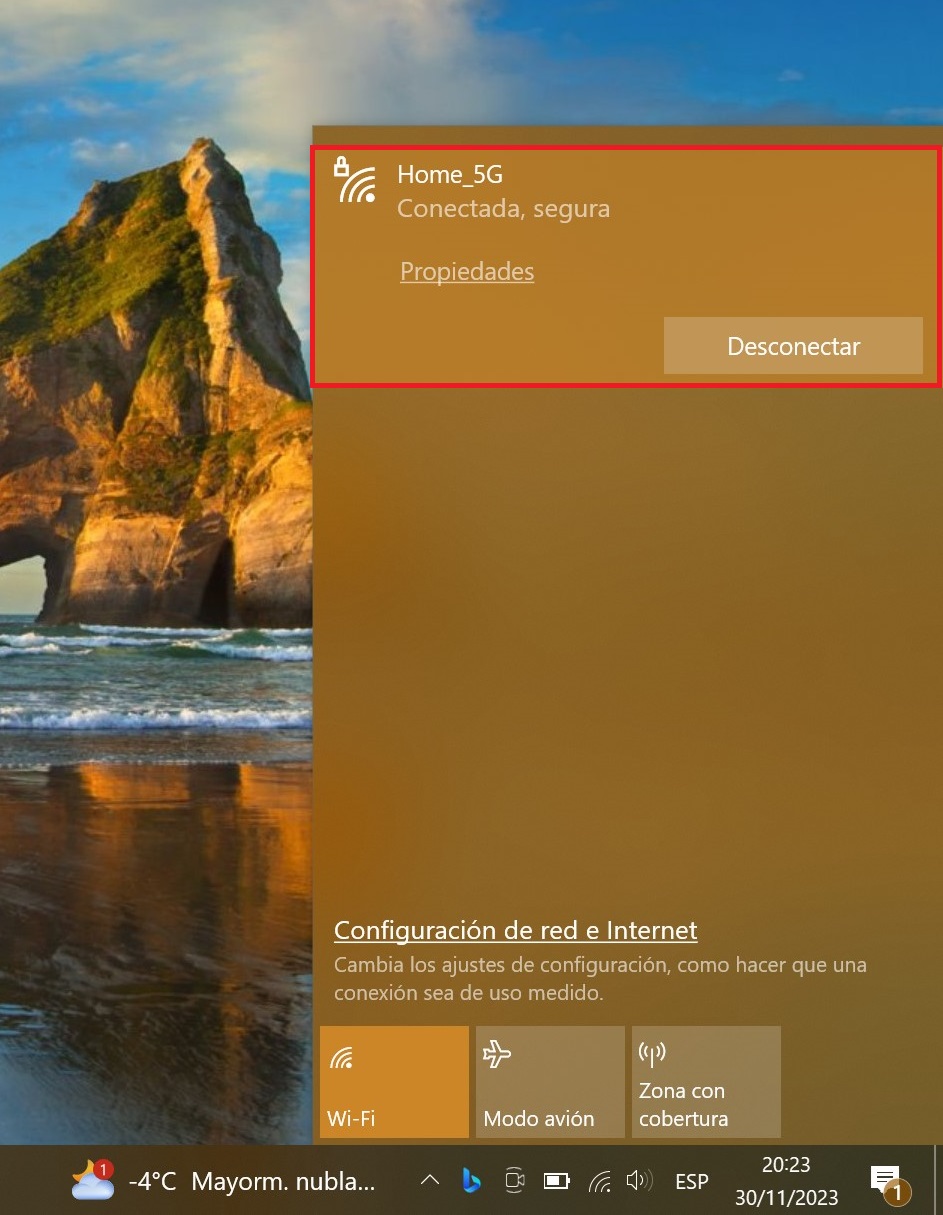
Veamos el segundo escenario, cuando necesitamos ocultar del usuario los SSID de ciertas redes Wi-Fi.
Para ello, abres Símbolo del sistema con privilegios de administrador y para cada una de las redes Wi-Fi que quieres ocultar, ejecutas el siguiente comando:
netsh wlan add filter permission=block ssid=»Home_EXT» networktype=infrastructure
donde «Home_EXT» es el nombre de la red que quieres ocultar.
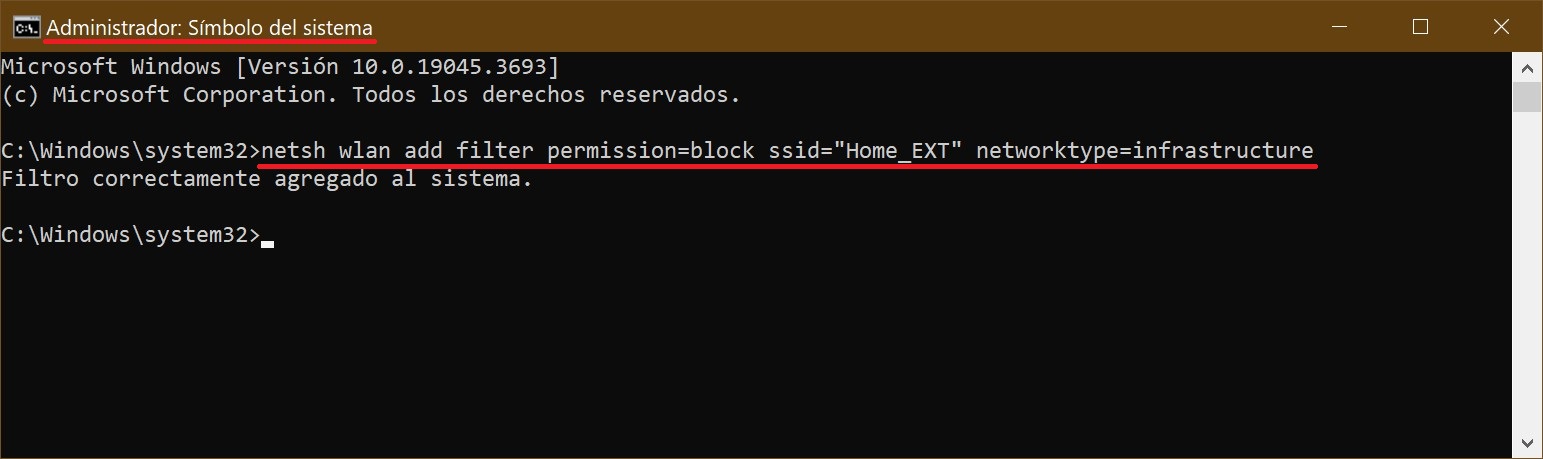
La lista de filtros aplicados se puede obtener usando el siguiente comando:
netsh wlan show filter
En este caso puede verse que, se utilizan dos filtros personalizados: una red se añade a la “Lista de permitidos en el sistema” y otra se añade a la “Lista de bloqueados en el sistema”.
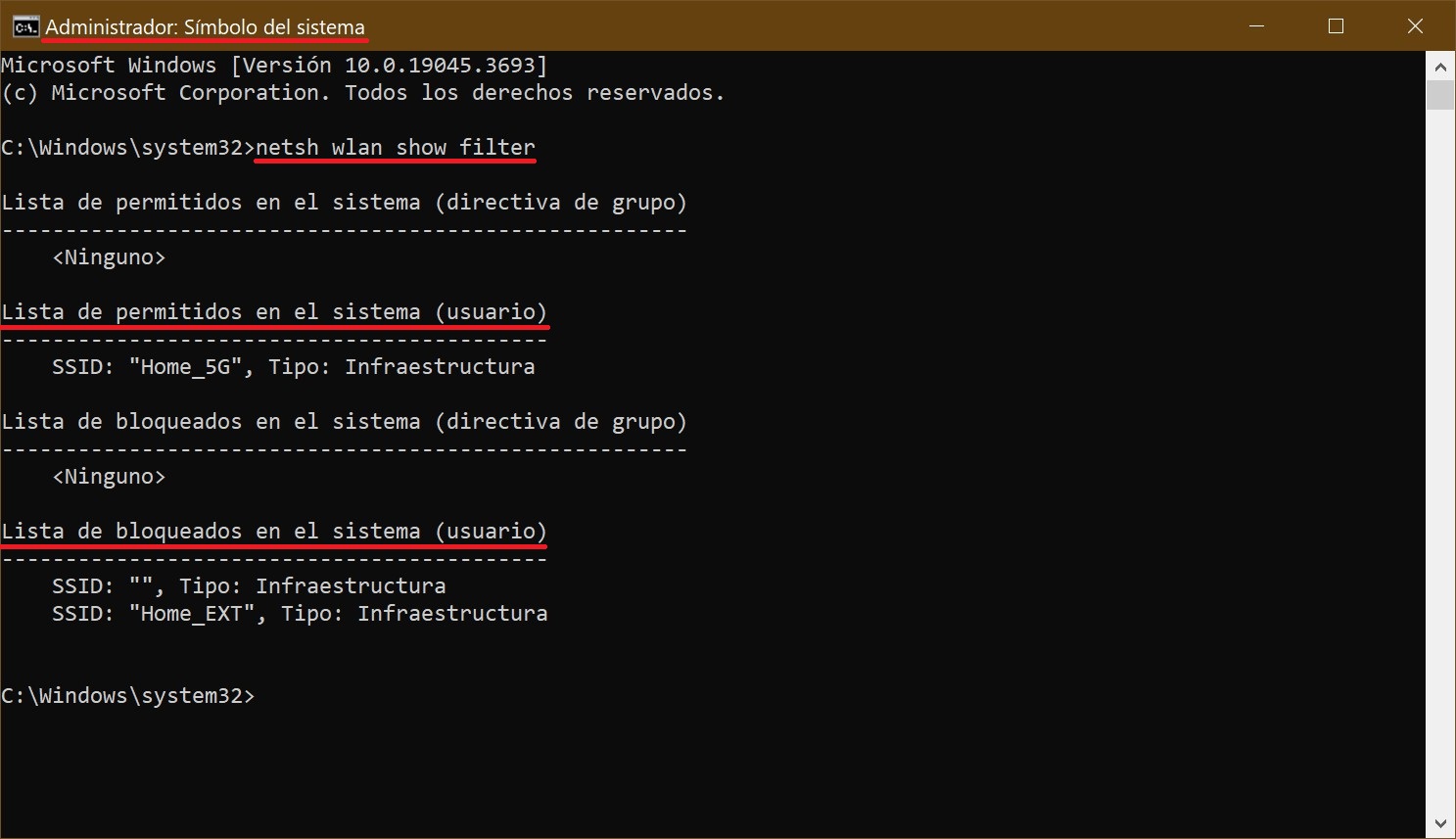
Para eliminar el SSID de una red Wi-Fi obrante en la lista de redes bloqueadas, debes ejecutar el siguiente comando:
netsh wlan set blockednetworks display=show
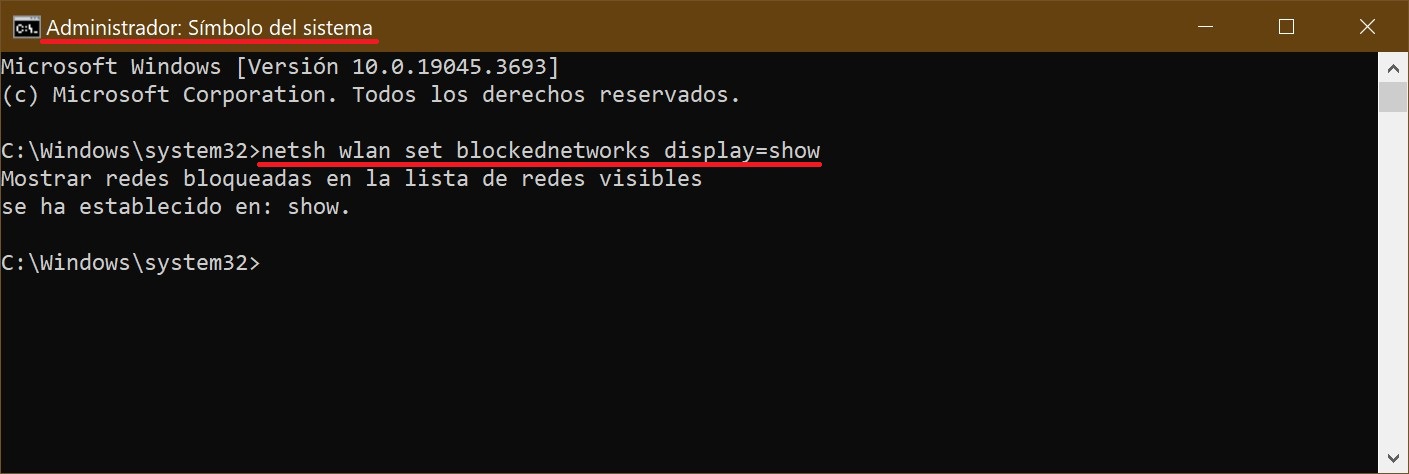
Después de ejecutar el comando anterior, todas las redes bloqueadas por el filtro Wi-Fi se mostrarán en la lista acompañadas de un pequeño pictograma en forma de cruz (significa que esta red está bloqueada).
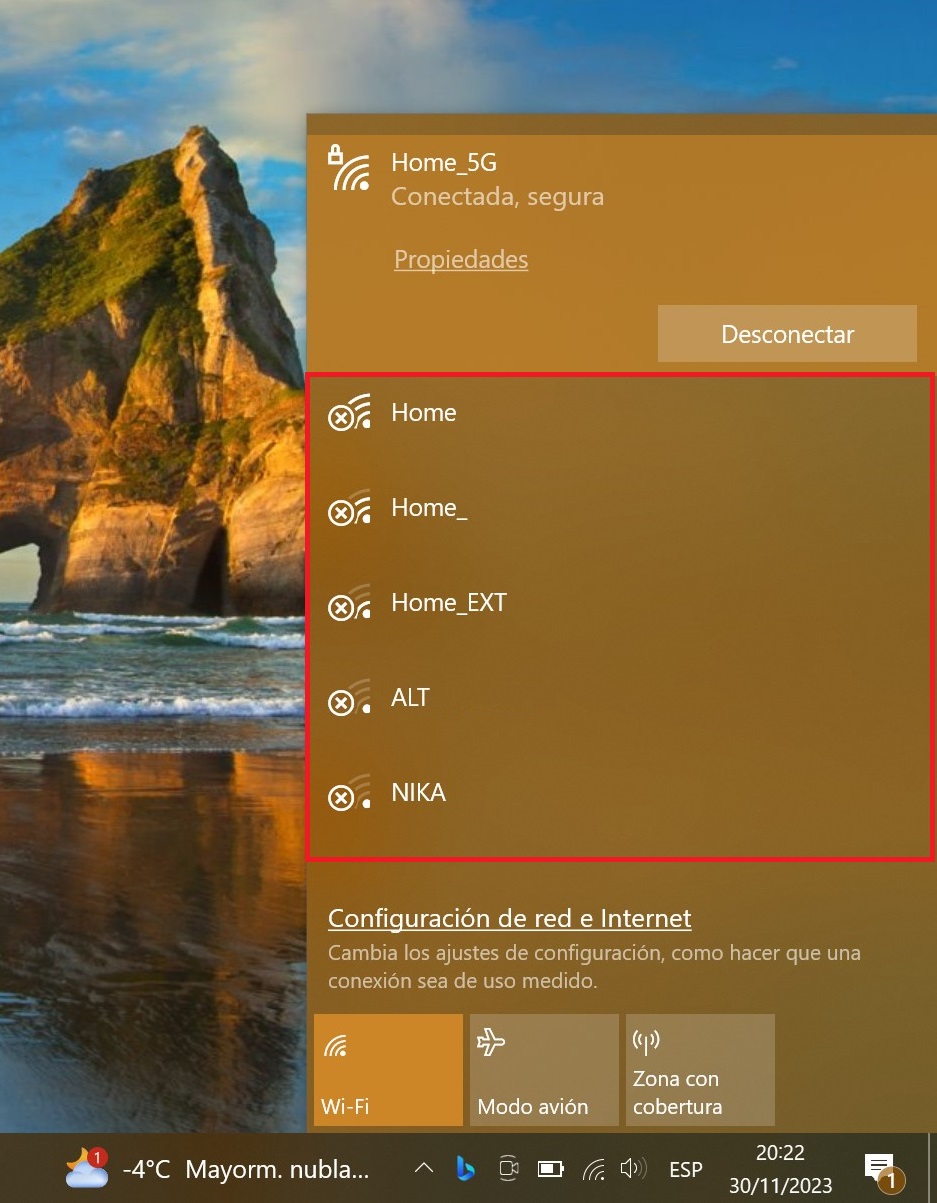
Eliminas esta red de la lista negra ejecutando el siguiente comando:
netsh wlan delete filter permission=block ssid=Home_EXT networktype=infrastructure
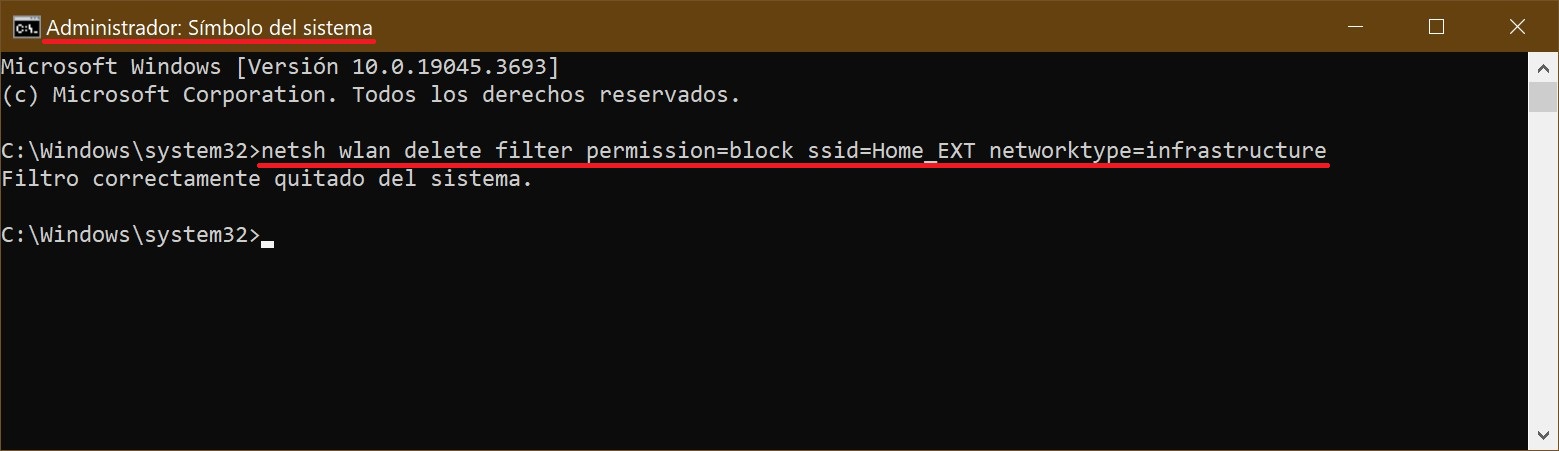
Desactivas la visualización de redes inalámbricas ocultas:
netsh wlan set blockednetworks display=hide
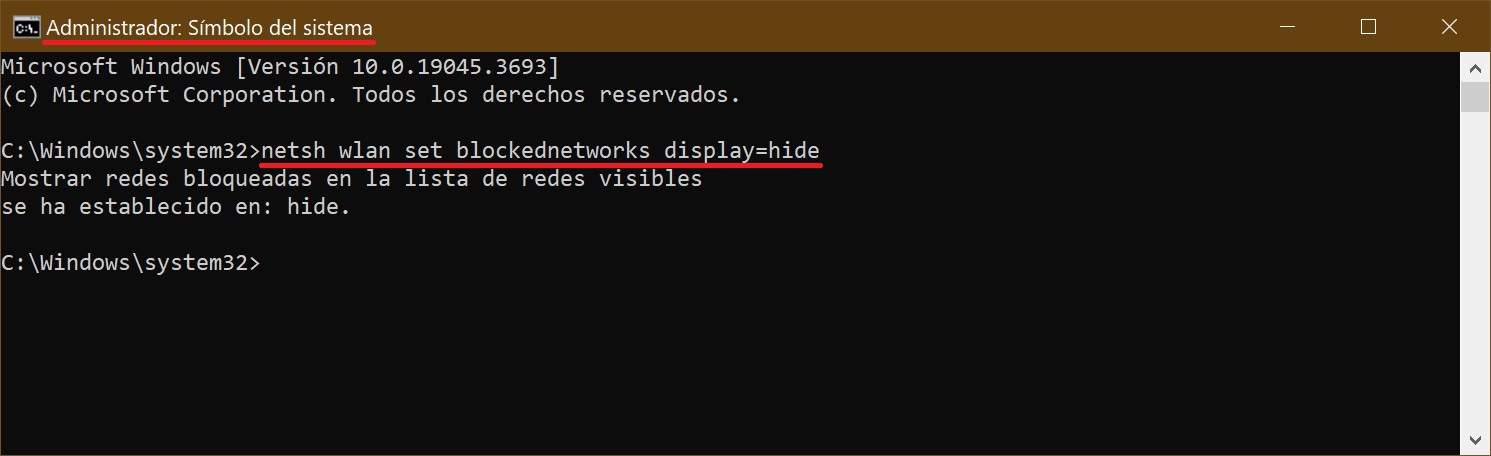
Para borrar todos los filtros Wi-Fi en uso, ejecutas el siguiente comando:
netsh wlan delete filter permission=denyall networktype=infrastructure
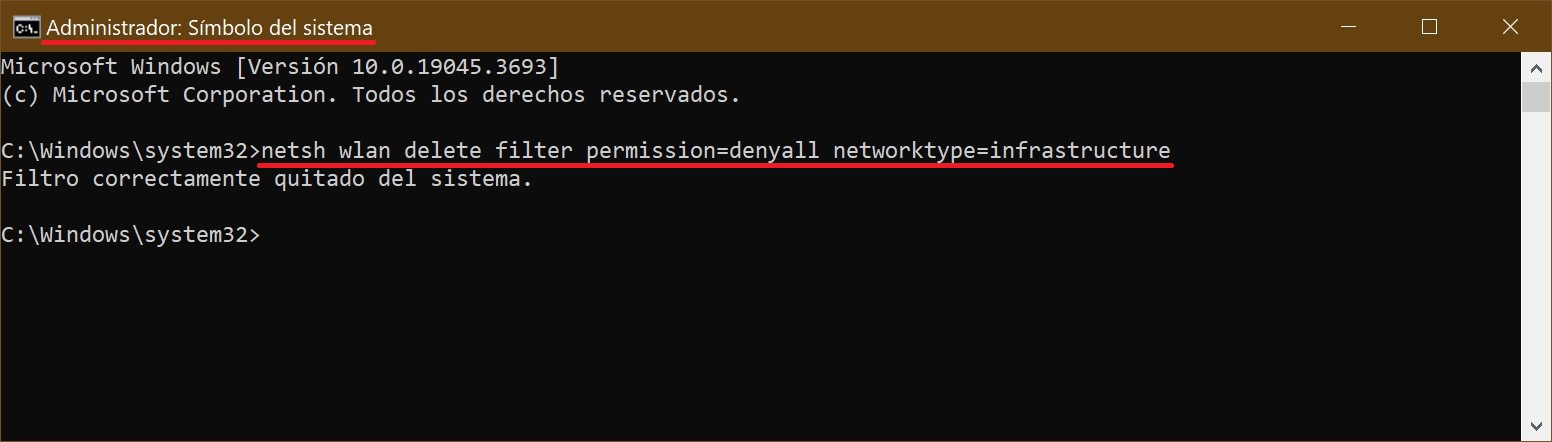
Para eliminar el SSID de una red Wi-Fi obrante en la lista de redes permitidas, debes ejecutar el siguiente comando:
netsh wlan delete filter permission=allow ssid=»Home_5G» networktype=infrastructure
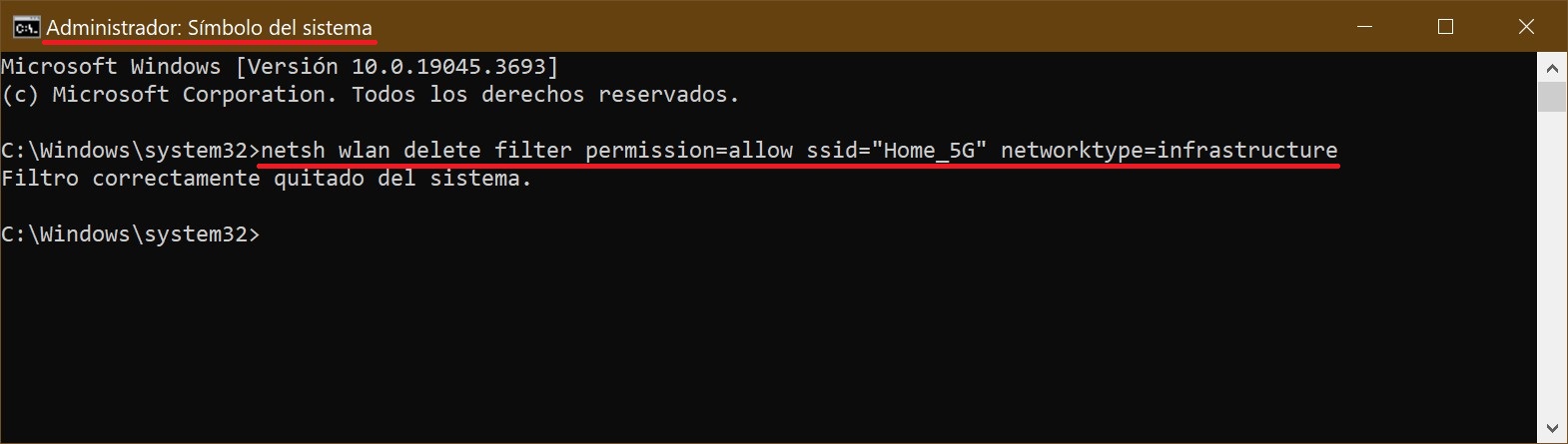
Si el administrador del equipo utiliza filtros para restringir el acceso de los usuarios a redes inalámbricas, un usuario habitual de este equipo personal podrá explorar la lista de todas las redes inalámbricas disponibles actualmente usando el siguiente comando:
netsh wlan set blockednetworks display=show
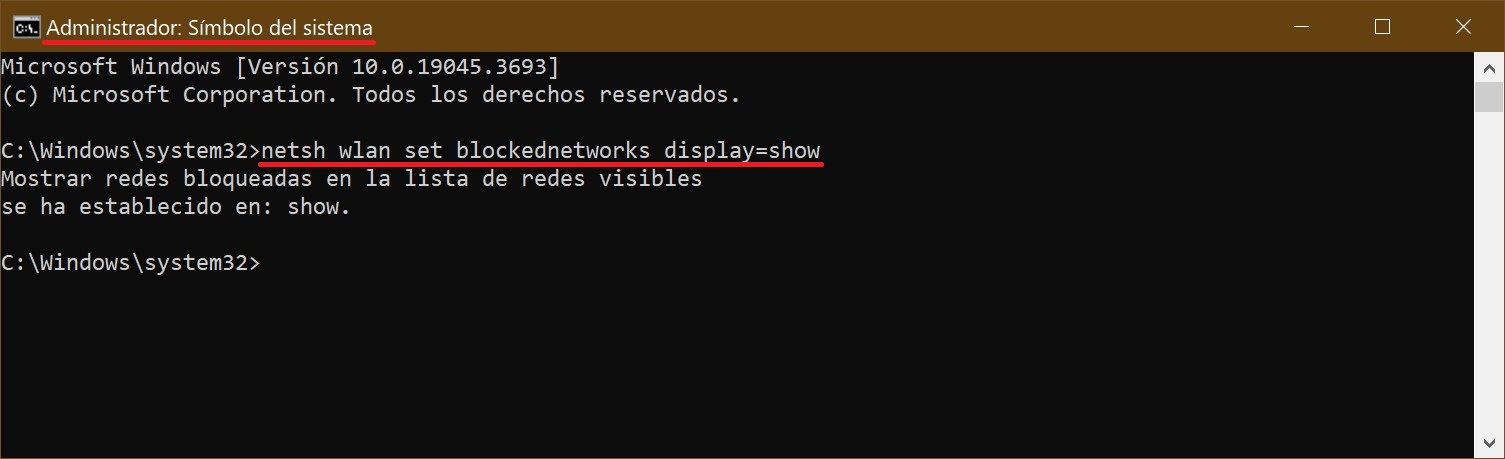
Las redes bloqueadas se marcarán con el icono/pictograma en forma de cruz roja, y no se podrá conectarse a ellas.
Estos métodos descritos más arriba para filtrar el acceso a redes Wi-Fi, funcionan también en el sistema operativo Windows 8.1, Windows 8.